Reklama
Oferta Microsoft dotycząca uaktualnienia do systemu Windows 10 za darmo wygasła ponad rok temu. Ale nadal możesz uaktualnić swoją kopię systemu Windows 7 lub 8.1 do systemu Windows 10 za pomocą obejścia technologii asystującej Przegapiłeś bezpłatną aktualizację systemu Windows 10? Psst, oto backdoor!Uaktualnienie do systemu Windows 10 pozostaje bezpłatne dla użytkowników zależnych od technologii wspomagających. Jednak Microsoft nie sprawdza, czy naprawdę to robisz. Pokażemy Ci, jak możesz użyć tego backdoora, aby uzyskać system Windows 10. Czytaj więcej lub przez wprowadzanie aktualnego klucza licencyjnego Nadal możesz uaktualnić system do wersji Windows 10 za darmo! Oto jakMicrosoft zakończył obsługę systemu Windows 7, ale nadal można uzyskać bezpłatną aktualizację do systemu Windows 10. Czytaj dalej, aby dowiedzieć się, jak! Czytaj więcej .
Czy byłeś Blokada uaktualnienia systemu Windows 10 Wiele osób odmawia bezpłatnej aktualizacji systemu Windows 10, oto dlaczegoLudzie lubią darmowe rzeczy. Jednak wielu odmawia uaktualnienia do systemu Windows 10. Zapytaliśmy ich dlaczego. Czytaj więcej lub po prostu chcesz uaktualnić komputer zapasowy do systemu Windows 10, pokażemy Ci wszystko, czego potrzebujesz w tym przewodniku.
Krok 0: Czego potrzebujesz, zanim zaczniesz
Omówimy proces uaktualnienia systemu Windows 7 lub Windows 8.1 do systemu Windows 10, a następnie skorzystamy z wbudowanego narzędzia do przywracania wersji. Dzięki temu możesz wypróbować system Windows 10 i mieć gwarancję wyjścia, jeśli zdecydujesz, że ci się nie podoba.
Zanim zaczniesz, upewnij się, że masz kilka elementów w kolejności:
- Prawidłowa kopia systemu Windows 7 lub Windows 8.1. Jeśli nadal działa nieobsługiwany system Windows 8 Dlaczego warto uaktualnić system Windows po zakończeniu rozszerzonej pomocy technicznejOstatecznie wsparcie dla każdej wersji Windows wygasa, pozostawiając komputery pełne dziur, punktów wejścia dla złośliwego oprogramowania i możliwości dla hakerów. System Windows 8 ostatnio osiągnął status końca wsparcia - pokażemy Ci, dlaczego i jak ... Czytaj więcej , musisz aktualizacja do Windows 8.1 Aktualizacja systemu Windows 8.1 już dostępna! Co to jest i jak go teraz uzyskaćJesteś ciekaw najnowszej aktualizacji systemu Windows 8.1 lub nie wiesz, o co chodzi? KB2919355 to zbiorcza aktualizacja zawierająca przydatne funkcje. Można go również usunąć, jeśli spowoduje to problemy. Czytaj więcej przed kontynuowaniem. Jeśli Twoja kopia systemu Windows nie jest aktywowana, nie możesz zainicjować aktualizacji do systemu Windows 10.
- Twój klucz licencyjny Windows 7 lub 8. Aby aktywować system Windows 10, musisz potrzebuję twojego klucza licencyjnego Wszystko, co powinieneś wiedzieć o kluczach produktu Windows25 znaków rządzi twoim systemem Windows. Twój klucz produktu jest wart 100 USD lub więcej, niezależnie od tego, czy uaktualniono system do Windows 10. Wyjaśniamy, co możesz, a czego nie możesz zrobić z licencją Windows. Czytaj więcej z poprzedniej wersji systemu Windows. Zazwyczaj znajdziesz to na naklejce przymocowanej do komputera lub możesz użyj oprogramowania, aby je znaleźć 3 przenośne aplikacje pomagające znaleźć klucze szeregowe na komputerze z systemem WindowsJeśli kiedykolwiek zapłaciłeś za zmianę za aplikację lub subskrypcję shareware, znasz wiertło. Klucze szeregowe w postaci ciągów tekstowych lub plików są w zasadzie uniwersalnym standardem. ... Czytaj więcej . Uwaga która wersja systemu Windows Każda pojedyncza wersja systemu Windows 10, o której musisz wiedziećWindows 10 jest dostępny w ponad 10 różnych wersjach. Porównujemy je wszystkie i wyjaśniamy, do czego służą i kim są ich zamierzeni użytkownicy. Czytaj więcej używasz (np. Home lub Professional), więc wiesz, którą wersję systemu Windows 10 otrzymasz.
- Upewnij się, że komputer spełnia wymagania systemowe Windows 10. Możesz przejrzeć Wymagania systemowe Microsoft dla Windows 10 jeśli nie jesteś pewien. Do aktualizacji wymagana jest spora ilość miejsca na dysku, więc szczególnie stare maszyny mogą tego nie robić być w stanie dokonać aktualizacji Czy Twój komputer jest zgodny z systemem Windows 10 i czy możesz dokonać aktualizacji?Windows 10 będzie dostępny, prawdopodobnie już w lipcu. Czy chcesz dokonać aktualizacji i czy Twój system będzie się kwalifikował? Krótko mówiąc, jeśli na komputerze działa system Windows 8, powinien on także działać w systemie Windows 10. Ale... Czytaj więcej .
- Zrób kopię zapasową komputera. W zależności od metody użytej do przeprowadzenia aktualizacji możesz zachować swoje osobiste pliki w nienaruszonym stanie. Niestety aktualizacja może powodować problemy i powodować utratę danych. Upewnij się, że masz utworzył kopię zapasową wszystkiego Najlepsze oprogramowanie do tworzenia kopii zapasowych dla systemu WindowsTwoje dane są kruche - wystarczy jeden mały wypadek, aby wszystko stracić. Im więcej kopii zapasowych wykonasz, tym lepiej. Przedstawiamy najlepsze darmowe oprogramowanie do tworzenia kopii zapasowych dla systemu Windows. Czytaj więcej przed rozpoczęciem aktualizacji.
W tym przewodniku zostanie użyty system Windows 7 jako oryginalny system operacyjny (OS), ale proces jest taki sam w przypadku systemu Windows 8.1.
Krok 1: Pobierz narzędzie Windows 10 Media Creation Tool
Najpierw musisz zdecydować, czy chcesz dokonać aktualizacji, korzystając z obejścia Techniki wspomagającej, czy przez tworzenie multimediów dla systemu Windows 10 Jak utworzyć nośnik instalacyjny systemu Windows 10Niezależnie od tego, w jaki sposób dotarłeś do systemu Windows 10, istnieje sposób na stworzenie własnego nośnika instalacyjnego. Wcześniej czy później możesz go potrzebować. Pozwól nam pokazać, jak się przygotować. Czytaj więcej . Możesz użyj metody Assistive Nadal możesz uaktualnić do systemu Windows 10 za darmo (z luką)Jeśli nie dotrzymałeś terminu bezpłatnej aktualizacji systemu Windows 10, masz szczęście, ponieważ jest jeszcze jedna metoda, z której możesz skorzystać - o ile pozwala na to sumienie. Czytaj więcej nawet jeśli nie jesteś niepełnosprawny, ale dla niektórych może to stanowić moralny dylemat. W związku z tym zastosujemy oficjalną procedurę dla tego przewodnika.
Udaj się do Strona narzędzia do tworzenia multimediów w systemie Windows 10 na komputerze, który chcesz uaktualnić i kliknij Pobierz narzędzie teraz. Plik o nazwie MediaCreationTool.exe rozpocznie pobieranie. Otwórz go, gdy będzie gotowy i kliknij tak po wyświetleniu monitu o uprawnienia administratora. Zaakceptuj warunki po załadowaniu narzędzia.
Krok 2: Zainstaluj system Windows 10
Następny monit pyta, co chcesz zrobić. Wybierz Zaktualizuj teraz ten komputer i kliknij Kolejny. Zobaczysz, że narzędzie do tworzenia multimediów zacznie pobierać system Windows 10. Usiądź mocno, podczas gdy to robi. Po kilku krokach pobierania i weryfikacji wszystkiego możesz kontynuować.
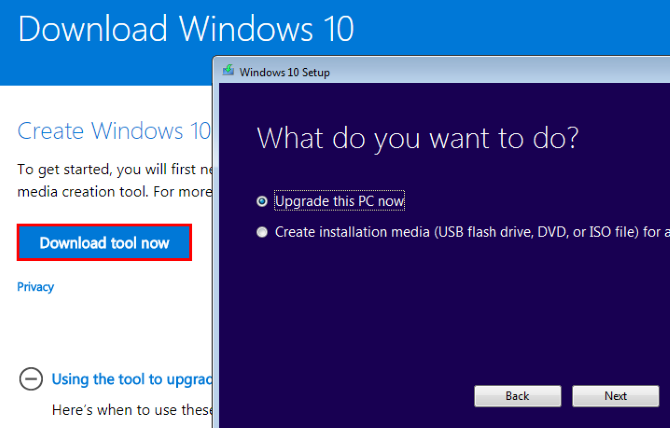
Narzędzie poprosi Cię o podanie klucza produktu w tym momencie, jeśli jeszcze nie aktywowałeś systemu Windows. Następnie musisz zaakceptować więcej warunków. Następnie instalator sprawdzi dostępność aktualizacji systemu Windows i upewni się, że mieć wystarczająco dużo miejsca do aktualizacji Ile miejsca potrzebujesz na system Windows 10?Windows 10 jest kompaktowy. Możesz go rozebrać jeszcze bardziej, aby zajmował jak najmniej miejsca na dysku. Czytaj więcej .
Kiedy wszystko będzie gotowe, zobaczysz Gotowy do instalacji ekran. Pokazuje krótkie podsumowanie opcji instalacji, w tym wersję systemu Windows 10, którą chcesz zainstalować, i czy przechowujesz swoje pliki osobiste.
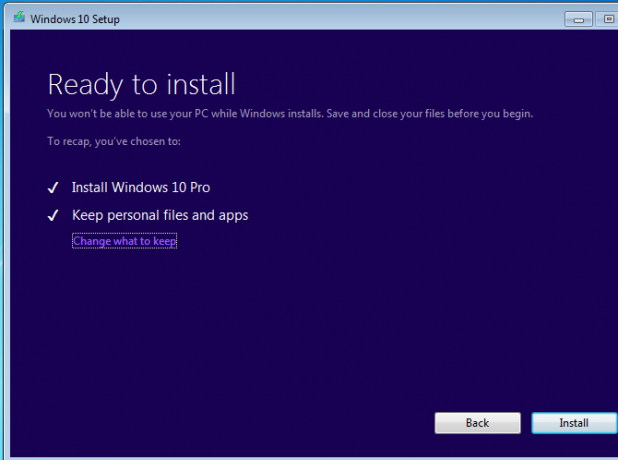
Wydanie systemu Windows 10, które otrzymasz, będzie zależeć od zainstalowanej wersji systemu Windows. Na przykład w systemie Windows 7 Home Premium przejdziesz na system Windows 10 Home. Użytkownik systemu Windows 8.1 Pro zaktualizuje system do wersji Windows 10 Pro. Nie rozpaczaj, jeśli jesteś w domu - ty naprawdę nie potrzebuję tego, co oferuje Pro Czy aktualizacja systemu Windows 10 Pro jest warta 99 USD?Windows 10 Pro oferuje więcej funkcji, ale także kosztuje 99 USD za aktualizację z wersji Home. Oto, co musisz wiedzieć, aby zdecydować, czy profesjonalne funkcje są warte aktualizacji. Czytaj więcej .
Kliknij Zmień, co zachować jeśli chcesz zainstalować inaczej. Możesz wybrać jedną z trzech opcji:
- Zachowaj osobiste pliki i aplikacje: Nie zmieniaj żadnych ustawień. Zachowaj wszystkie zainstalowane programy tak, jak są teraz, a twoje pliki pozostaną nienaruszone.
- Zachowaj tylko pliki osobiste: Wszystkie zainstalowane programy i ustawienia zostaną usunięte, ale pliki pozostaną.
- Nic: Usuń wszystko i zacznij od systemu Windows 10 od zera.
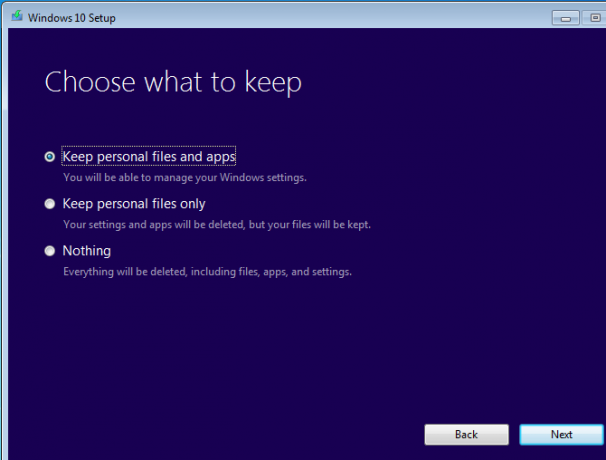
To, co tu wybierzesz, zależy od ciebie. Większość użytkowników powinna wybrać pierwszą opcję, aby uniknąć utraty danych - zawsze możesz odinstalować programy i usunąć dane później. Wybierzemy tę opcję dla tego samouczka. Jeśli twój obecny system Windows jest problematyczny Jeden powód, aby zresetować lub odświeżyć system Windows 10: bałaganGdy system Windows 10 jest powolny, możesz obwiniać różne formy bałaganu. System Windows można przyspieszyć, używając opcji Resetuj lub Odśwież. Wyjaśniamy różnicę i jak z niej korzystać. Czytaj więcej , próbować Nic na nowy początek.
Po potwierdzeniu wyboru kliknij zainstalować aby rozpocząć instalację systemu Windows 10. Komputer uruchomi się ponownie kilka razy i potrwa to trochę, więc zaczekaj, aż będziesz miał trochę czasu, zanim zaczniesz.
Krok 3: Instalacja systemu Windows 10
Po zakończeniu procesu instalacji musisz przejść przez pierwszą konfigurację systemu Windows 10. Jeśli zdecydujesz się zachować swoje dane osobowe podczas aktualizacji, kliknij Kolejny na pierwszym ekranie, aby użyć konta. Aby zalogować się do innego, kliknij Nie jestem [Kontem].
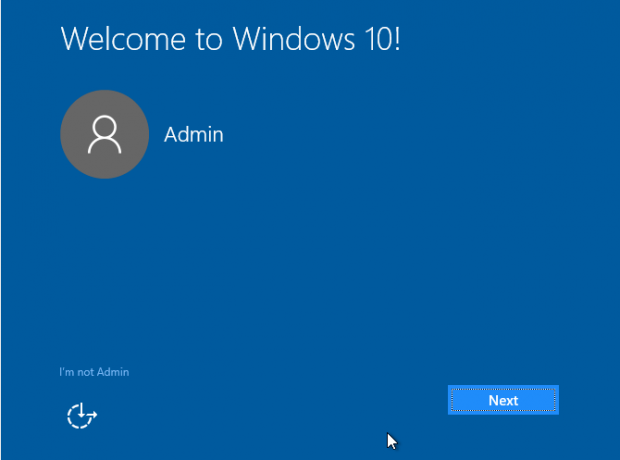
Następnie Instalator przedstawia kilka ustawień prywatności, które możesz włączyć lub wyłączyć. Skonsultuj się z naszym kompletny przewodnik po tych ustawieniach Jak skonfigurować ustawienia prywatności systemu Windows 10 podczas instalacjiJeśli instalujesz system Windows 10 po raz pierwszy, możesz nie być zadowolony z założeń przyjętych przez Microsoft podczas wybierania ustawień wstępnych ustawień ekspresowych podczas instalacji. Jakie swobody czerpie Microsoft z Twoją prywatnością? Czytaj więcej po więcej szczegółów.
Kliknij Zaakceptować kiedy ustawisz je według własnych upodobań. Następnie wybierz, czy chcesz korzystać z Cortany, czy nie. Ona robi oferują wiele schludnych funkcji Jak sprawić, by Cortana zorganizowała swoje życieTwoje życie jest tak złożone, że zasługujesz na osobistego asystenta. Poznaj Cortanę, wirtualną asystentkę gotową służyć na czubku języka. Pokażemy Ci, jak skutecznie delegować zadania do Cortany. Czytaj więcej jeśli nie masz nic przeciwko wykorzystaniu twoich informacji.
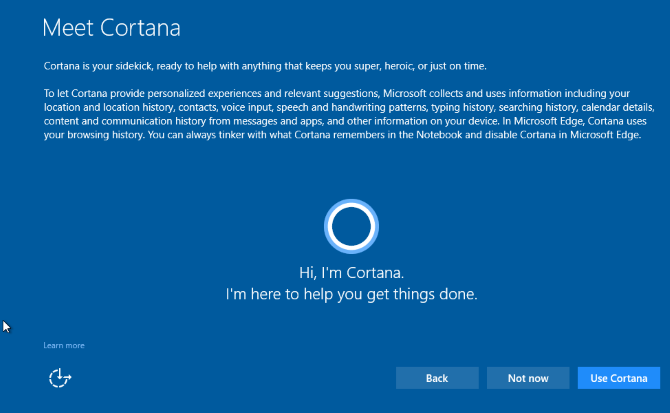
Następnie wybierz domyślne aplikacje. Domyślne ustawienia to Edge jako przeglądarka i Groove Music jako odtwarzacz muzyki. Kliknij Pozwól mi wybrać moje domyślne aplikacje aby to dostosować. Możesz zawsze zmień je później Jak zmienić domyślne aplikacje i ustawienia w systemie Windows 10Oto jak zmienić domyślne programy w systemie Windows 10, jeśli nie jesteś zadowolony z tego, jak system operacyjny zachowuje się po wyjęciu z pudełka. Czytaj więcej , też.
Po kliknięciu Kolejny jeszcze raz możesz się zalogować. Twoje konto jest takie samo jak w starej wersji systemu Windows. Po zalogowaniu system Windows prawdopodobnie będzie miał kilka aktualizacji do zastosowania. Poczekaj na to, a zobaczysz pulpit, gdy wszystko będzie gotowe.
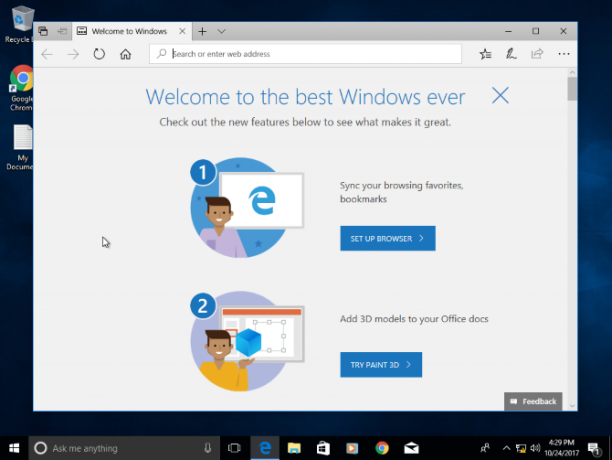
Krok 4: Poznanie systemu Windows 10
Teraz zaktualizowałeś system do Windows 10! Powinieneś poświęcić trochę czasu na zabawę i zobacz, co myślisz. Napisaliśmy wiele artykułów, które pomogą Ci znaleźć drogę, w tym najnowsze funkcje, o których powinieneś wiedzieć 7 nowych funkcji systemu Windows 10, których mogłeś przegapićKażda ważna aktualizacja Windows zawiera teraz niezliczone nowe opcje i funkcje. Tutaj przedstawiamy niesamowite nowe funkcje, które nie trafiły na nagłówki. Czytaj więcej , ustawienia domyślne należy natychmiast sprawdzić 7 Domyślne ustawienia systemu Windows 10 należy natychmiast sprawdzićMicrosoft podjął pewne wątpliwe decyzje w systemie Windows 10. Niektórych ustawień domyślnych nie należy pozostawiać w spokoju. Pokażemy Ci, jak poprawić prywatność, zaoszczędzić przepustowość, zmniejszyć rozproszenie uwagi i wiele więcej. Czytaj więcej , jak zarządzać swoją prywatnością Nie pozwól, aby Windows 10 Cię szpiegował: zarządzaj swoją prywatnością!Windows 10 cię obserwuje. Najnowszy system operacyjny Microsoft bez wątpienia gromadzi więcej danych osobowych niż kiedykolwiek wcześniej. Pokażemy Ci, jak lepiej kontrolować swoją prywatność. Czytaj więcej , i najlepsze aplikacje ze Sklepu Najlepsze bezpłatne aplikacje ze Sklepu Windows warte Twojego czasuSklep Windows może być zastraszający. Poszliśmy znaleźć aplikacje, które powinieneś wypróbować. Te mniej znane klejnoty przekonały nas doskonałą obsługą i funkcjonalnością. Czytaj więcej .
Zauważ, że masz tylko 10 dni na decyzję, czy chcesz pozostać na systemie Windows 10, czy nie. Po tym okresie będziesz musiał ręcznie wycofaj instalację systemu Windows 3 sposoby obniżenia wersji systemu Windows 10 i przywracania systemu do wersji Windows 7 lub 8.1 na czas nieokreślonyUaktualniono Cię do systemu Windows 10, aby zabezpieczyć bezpłatną kopię, lub zaktualizowano je z użyciem siły. Dzielimy się trzema sztuczkami, które pomogą Ci obniżyć wersję teraz lub później i uratować cię, jeśli aktualizacja się nie powiedzie. Czytaj więcej zamiast korzystać z wygodnego wbudowanego narzędzia. Nie rób usunąć Windows.old teczka za pomocą narzędzia Oczyszczanie dysku lub innych narzędzi, w przeciwnym razie nie będzie można łatwo wrócić do starej instalacji.
Upewnij się, że system Windows aktywował się poprawnie, jeśli zdecydujesz się go trzymać. Zmierzać do Ustawienia> Aktualizacja i zabezpieczenia> Aktywacja i upewnij się, że to widzisz Windows został aktywowany tutaj. Jeśli nie, przewiń w dół i kliknij Zmień klucz produktu i wprowadź swój klucz licencyjny. Jeśli nie możesz aktywować za pomocą klucza, być może trzeba zajrzeć zakup taniej i legalnej licencji Potrzebujesz legalnej i taniej licencji na system Windows? Oto twoje opcjeWindows jest drogi. Oto jak tanio kupić klucz produktu Windows 7, 8 lub 10 lub uzyskać licencję za darmo legalnie. Czytaj więcej .
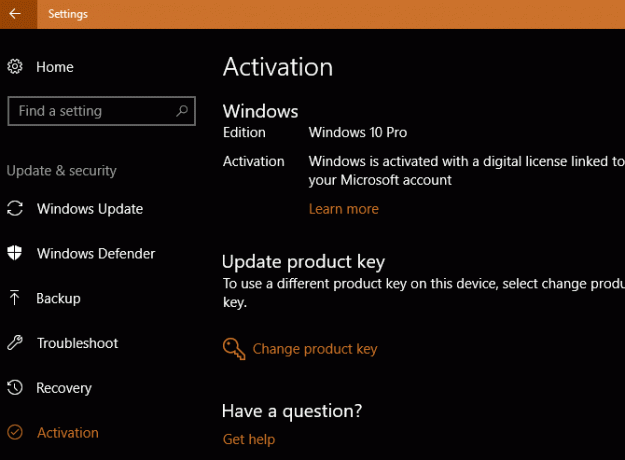
Po kilku dniach załóżmy, że zdecydujesz się wrócić do systemu Windows 7 lub 8.1. Następnie omówimy, jak przywrócić do poprzedniej wersji.
Krok 5: Przywróć system Windows 7 lub 8.1
Zdecydowałeś, że Windows 10 nie jest dla ciebie? Możesz wrócić do starej wersji bez większych problemów. Zanim wrócisz, zalecamy tworzenie kolejnej kopii zapasowej The Ultimate Windows 10 Data Backup GuidePodsumowaliśmy każdą opcję tworzenia kopii zapasowych, przywracania, odzyskiwania i naprawy, jaką mogliśmy znaleźć w systemie Windows 10. Skorzystaj z naszych prostych wskazówek i nigdy więcej nie rozpaczaj nad utraconymi danymi! Czytaj więcej na wypadek, gdyby proces poszedł na południe.
Jeśli wracasz do systemu Windows 7, przypominamy Ci o tym rozszerzone wsparcie dla Windows 7 się kończy Dzieje się tak, gdy kończy się obsługa systemu Windows 10Oryginalna wersja systemu Windows 10 nie jest już obsługiwana przez Microsoft. Oto wszystko, co musisz wiedzieć o cyklu życia systemu Windows, w tym o tym, jak możesz uaktualnić i zachować bezpieczeństwo. Czytaj więcej w styczniu 2020 r. Musisz ponownie przejść do systemu Windows 10, aby uniknąć utknięcia w nieobsługiwanym systemie operacyjnym. To, czy jest to warte kłopotów, zależy od Ciebie.
Rozpocznij proces wycofywania, odwiedzając stronę Ustawienia> Aktualizacja i zabezpieczenia> Odzyskiwanie. Zobaczysz opcję o nazwie Wróć do systemu Windows 7 / 8.1. Kliknij Zaczynaj przycisk tutaj.
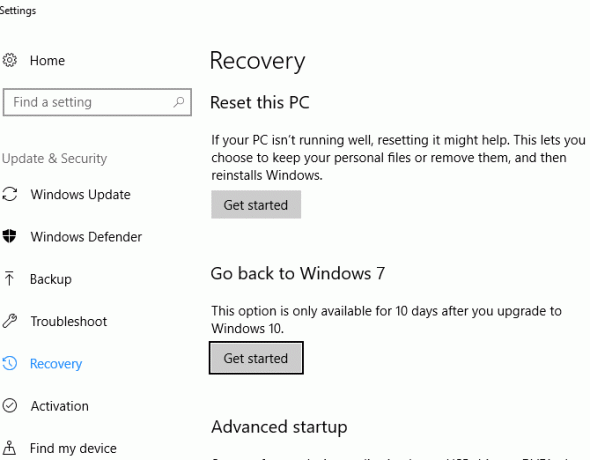
Windows zapyta, dlaczego wracasz do starszej wersji. Musisz zaznaczyć opcję, aby kontynuować, poświęć chwilę, aby udzielić uczciwej odpowiedzi. Kliknij Kolejny a system Windows zapyta, czy chcesz sprawdzić najnowsze aktualizacje, aby „naprawić występujące problemy”. Ponieważ nie są to problemy, ale preferencje, dlaczego wracasz, kliknij Nie, dziękuję przemieszczac sie.
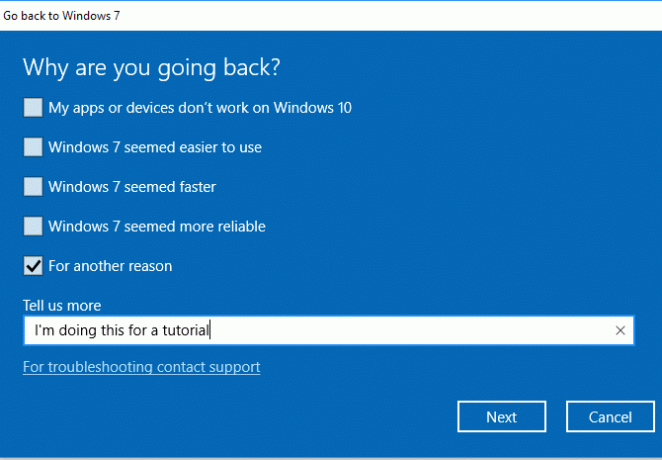
System Windows wyświetli ostrzeżenie, że konieczna może być ponowna instalacja niektórych programów i utraci wszelkie zmiany ustawień wprowadzone po przejściu do systemu Windows 10. Możesz poświęcić chwilę wygeneruj listę zainstalowanych programów Jak automatycznie wygenerować listę zainstalowanych programów w systemie WindowsResetowanie komputera może być żmudnym zadaniem. Oto jak szybko wygenerować listę zainstalowanego oprogramowania, abyś nie zapomniał. Czytaj więcej więc nie zapomnisz tego, co zainstalowałeś. Jeśli nie wprowadziłeś wielu zmian w systemie Windows 10, nie powinno to mieć większego wpływu na Ciebie.
Ostatnie ostrzeżenie ostrzega, że musisz znać hasło do systemu Windows 7 / 8.1, aby się zalogować. Jeśli ty wypróbowałem PIN lub odblokowanie twarzy Jak zalogować się do systemu Windows 10 za pomocą skanów palców i rozpoznawania twarzyZamiast korzystać z hasła lub kodu PIN, lepiej byłoby użyć skanowania odcisków palców lub rozpoznawania twarzy! Ale wiąże się z nimi kilka zagrożeń. Oto, co musisz wiedzieć. Czytaj więcej w systemie Windows 10 przejście do starego konta Windows nie będzie działać. Aby podpisać umowę, kliknij Wróć do systemu Windows 7 i licytować system Windows 10.
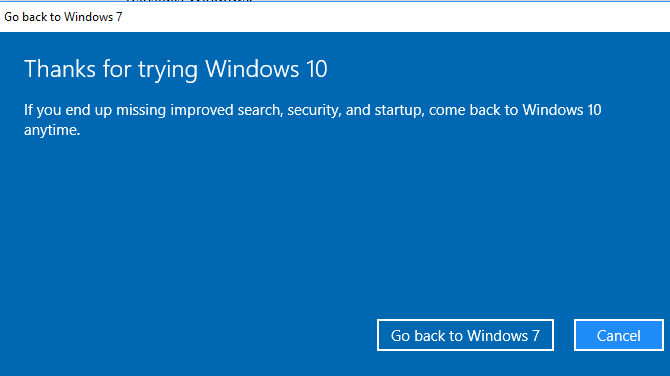
Podobnie jak aktualizacja do systemu Windows 10, zajmie to trochę czasu, a komputer uruchomi się ponownie kilka razy. Bądź cierpliwy w procesie obniżania wersji. Po zakończeniu wrócisz do starej wersji systemu Windows (głównie) po jej opuszczeniu.
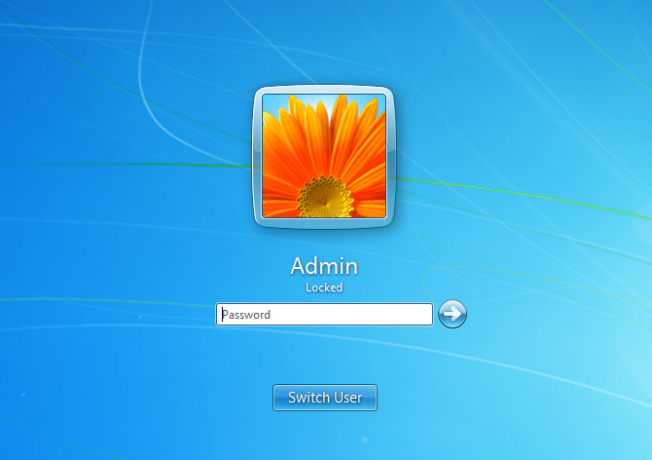
Czy masz już uaktualnioną lub obniżoną wersję?
Teraz wiesz, jak ukończyć aktualizację systemu Windows 10 i przywrócić starszą wersję systemu operacyjnego, jeśli nie lubisz systemu Windows 10. To nie jest trudne - wystarczy prawidłowa instalacja systemu Windows i trochę czasu. Systemy Windows 7 i 8.1 będą nadal obsługiwane przez lata, więc nie musisz jeszcze przeskakiwać, jeśli nie jesteś gotowy.
Jeśli wygląd to jedyna wołowina, którą masz w systemie Windows 10, możesz spraw, by Windows 10 wyglądał jak 7, 8.1, a nawet Windows XP Jak sprawić, by Windows 10 wyglądał jak Windows 7 lub XPOto jak sprawić, aby Windows 10 wyglądał jak Windows 7, Windows XP lub Windows 8, dzięki czemu możesz przywrócić klasyczny wygląd. Czytaj więcej !
Z jakiej wersji systemu Windows korzystasz i dlaczego? Czy w najbliższym czasie uaktualnisz system do wersji Windows 10 i czy dokonałeś już obniżki? Powiedz nam, czego używasz w komentarzach poniżej!
Źródło zdjęcia: BrianAJackson /Depositphotos
Ben jest zastępcą redaktora i menedżerem postów sponsorowanych w MakeUseOf. On trzyma B.S. w Computer Information Systems z Grove City College, gdzie ukończył Cum Laude i z wyróżnieniem w swojej specjalności. Lubi pomagać innym i jest pasjonatem gier wideo jako medium.

